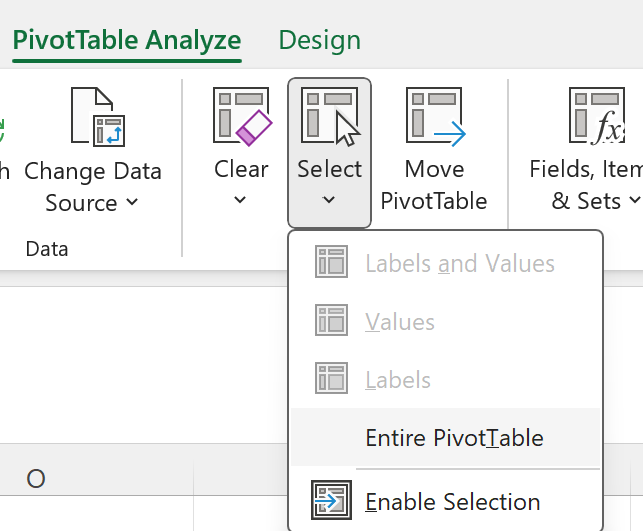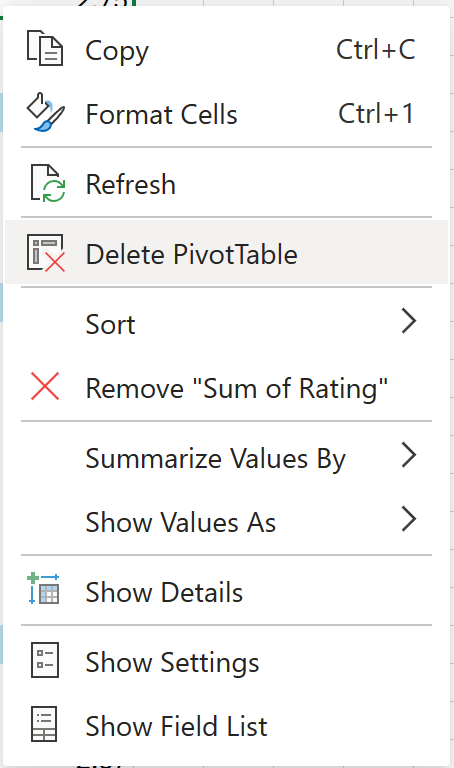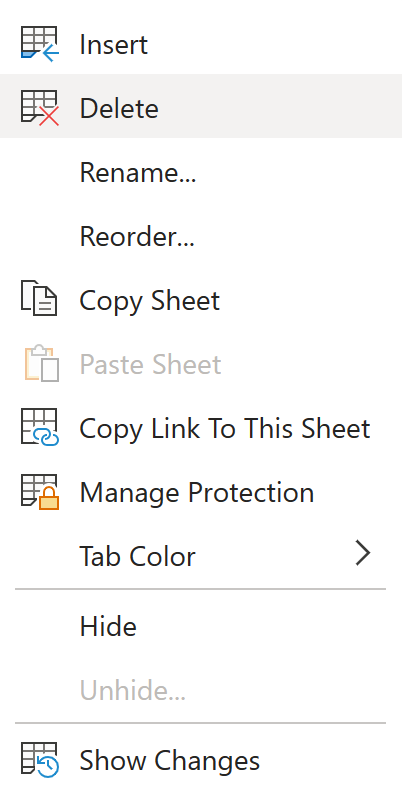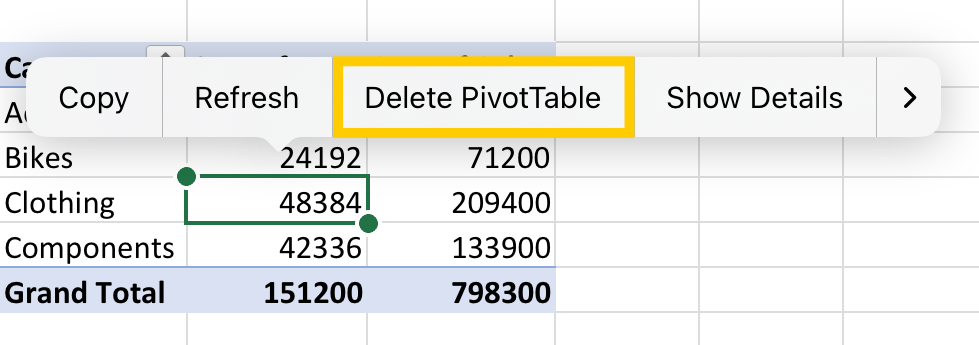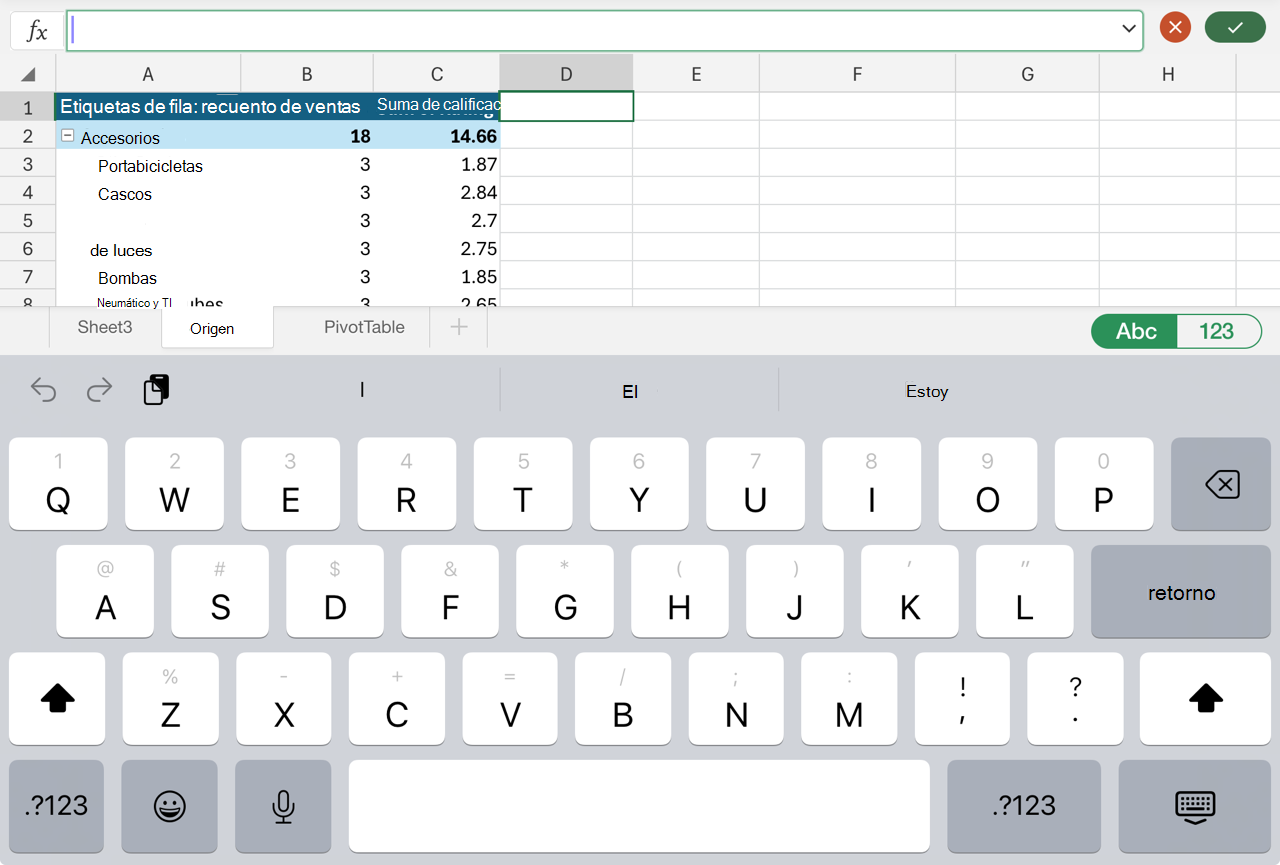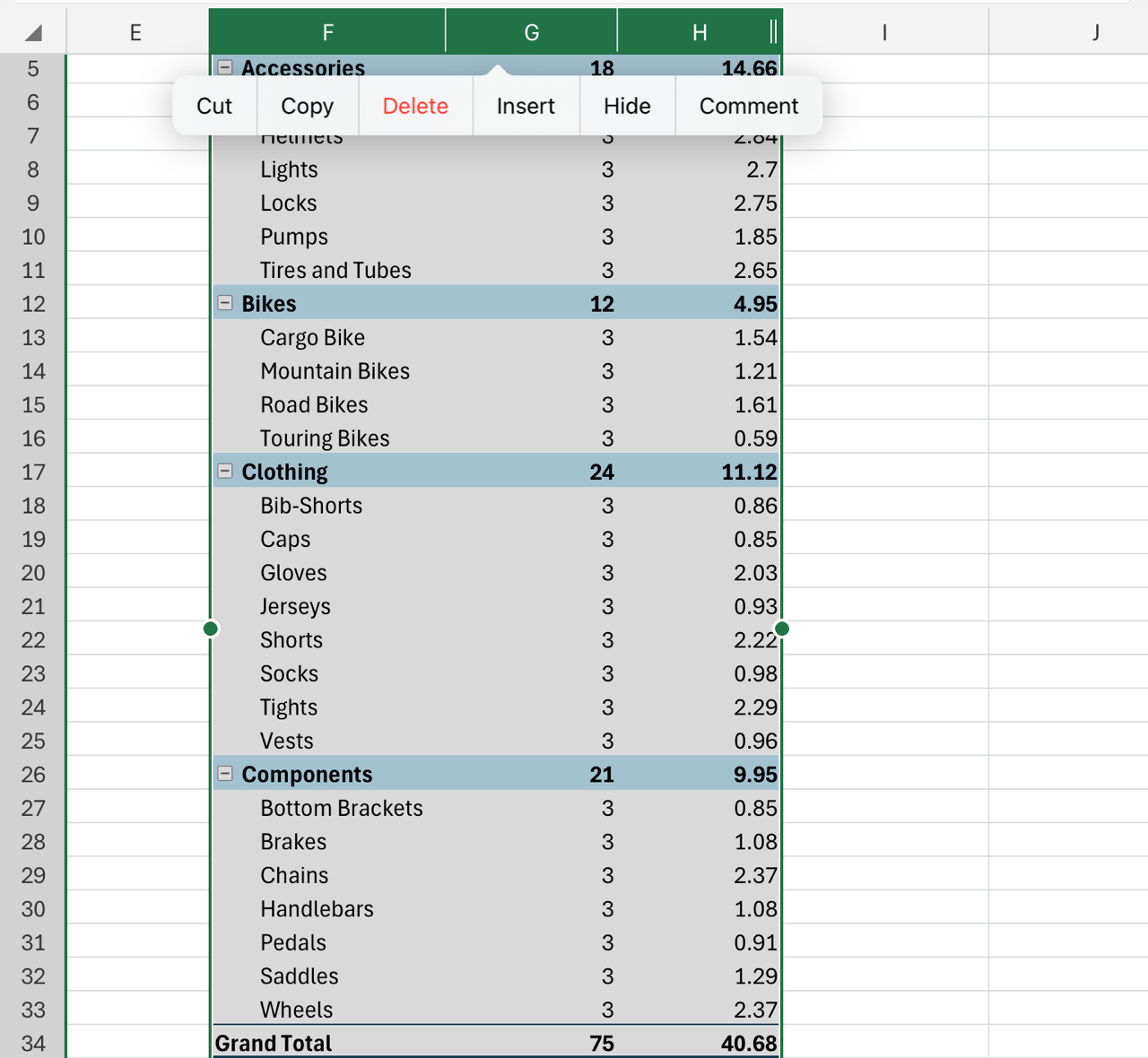Una tabla dinámica es una herramienta avanzada para calcular, resumir y analizar datos que le permite ver comparaciones, patrones y tendencias en ellos.
Cuando ya no necesite una tabla dinámica, seleccione toda la tabla dinámica y pulse la tecla Eliminar para quitarla.
Si aparece el mensaje "No se puede cambiar esa parte de un informe de tabla dinámica", compruebe que se ha seleccionado toda la tabla dinámica. Pulse Ctrl+A y vuelva a pulsar Eliminar.
Si está utilizando un dispositivo sin teclado, intente eliminar la tabla dinámica del modo siguiente:
-
Escoja una celda cualquiera de la tabla dinámica para mostrar Herramientas de tabla dinámica en la cinta de opciones.
-
Haga clic en Analizar tabla dinámica > Seleccionar y elija Toda la tabla dinámica.
-
Seleccione una celda en cualquier lugar de la tabla dinámica para que aparezca la opción "Eliminar".
Sugerencia: Si la tabla dinámica está en una hoja separada que no tiene otros datos que desee conservar, la eliminación de esa hoja es una forma rápida de quitar la tabla dinámica.
Más información sobre el uso de tablas dinámicas en Excel
1. Haga clic con el botón derecho en una celda en cualquier lugar de la tabla dinámica para mostrar el menú contextual.
2. Seleccione Eliminar tabla dinámica.
También puede seleccionar toda la tabla dinámica (CTRL + A) y presionar Suprimir en el teclado.
Si la tabla dinámica se encuentra en una hoja independiente que no tiene otros datos que desee conservar, haga clic con el botón secundario en la pestaña de la hoja y haga clic en Eliminar:
Más información sobre el uso de tablas dinámicas en Excel para la Web
La tabla dinámica en iPad está disponible para los clientes que ejecutan Excel en la versión 2.82.205.0 y posteriores de iPad. Para acceder a esta característica, asegúrate de que la aplicación se actualice a la versión más reciente a través del App Store.
Para quitar una tabla dinámica del libro:
1. Mantenga pulsada una celda en cualquier lugar de la tabla dinámica para mostrar el menú contextual.
2. Pulse Eliminar tabla dinámica.
También puede seleccionar toda la tabla dinámica y presionar la tecla Suprimir en el teclado.
Sugerencias:
-
Para mostrar el teclado en el iPad, pulse una celda fuera del rango de tabla dinámica y, a continuación, pulse la barra de fórmulas en la parte superior del área de la hoja de cálculo:
-
Si la tabla dinámica se encuentra en una hoja independiente que no tiene otros datos que desee conservar, pulse la pestaña de hoja en la parte inferior de la pantalla y seleccione Eliminar:
También puede eliminar las filas o columnas que abarcan todo el rango de la tabla dinámica si no contienen otros datos que desea conservar:
¿Necesita más ayuda?
Puede consultar a un experto de la Excel Tech Community u obtener soporte técnico en Comunidades.